教程介绍
win7是一款非常稳定的操作系统,很多朋友都不想让它进行自动更新,但是系统有时候会自动更新,非常让人不爽。其实自动更新功能是可以关闭的,下面就跟着小编一起学习一下吧。
关闭教程
方法一
1、首先右键“我的电脑”,打开“属性”界面。
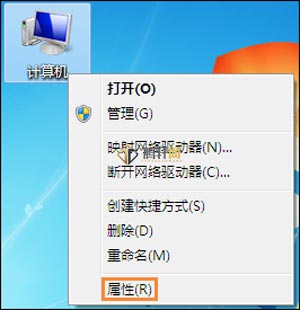
2、在界面的左下角找到“windows update”。
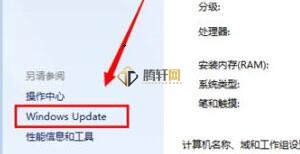
3、再点击左上角的“更改设置”。
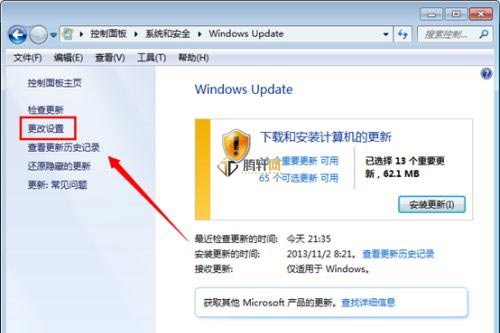
4、将如图所示位置设置为“从不检查更新”。
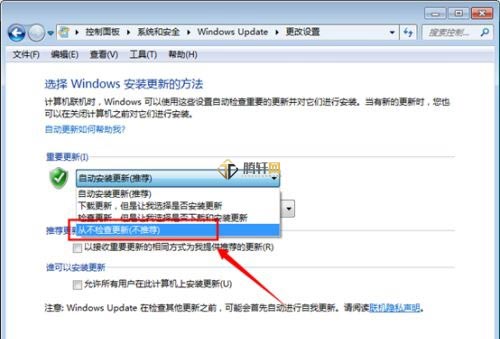
方法二
1、按下键盘“win+r”,然后输入“services.mcs”。

2、找到“windows update”右键选择“停止”即可。
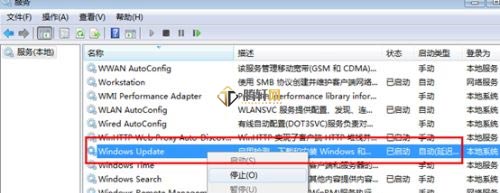
以上本篇文章的全部内容了,感兴趣的小伙伴可以看看,更多精彩内容关注腾轩网www.tengxuanw.com










